

|
MathType是強大的數學公式編輯器,與常見的文字處理軟件和演示程序配合使用,能夠在各種文檔中加入復雜的數學公式和符號,可用在編輯數學試卷、書籍、報刊、論文、幻燈演示等方面,是編輯數學資料的得力工具。 我們會在很多的場合中使用箭頭符號,而箭頭符號也有很多種類,是我們常用的幾種符號之一。我們用MathType編輯箭頭時,經常不只是使用模板里面默認的箭頭大小,經常會需要對其加長后再使用,以水平箭頭為例,下面來介紹MathType水平箭頭加長的兩種方法。 方法一:利用帶有輸入框的箭頭模板 1.按照自己的使用習慣打開MathType公式編輯器后,直接在MathType箭頭符號模板里面選擇一個帶有輸入框的箭頭符號,這個輸入框可以是在上部也可以是在下部,或者上下都有均可以,只要有輸入框就可以了。 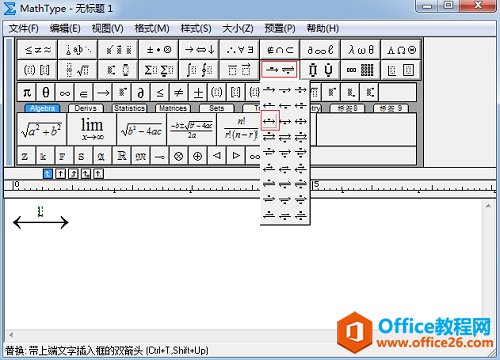 在標簽箭頭模板中選擇所需要的箭頭模板 2.在MathType工作區域中編輯出帶有輸入框的箭頭符號以后,將光標放到箭頭的輸入框中,按下Ctrl+Alt+空格鍵,輸入空格,此時箭頭的長度會自動增加,直到達到你想要的長度就可以了。 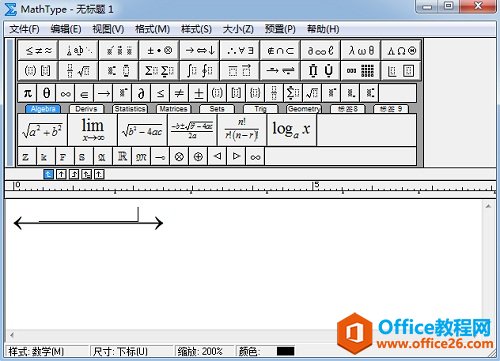 將光標放到箭頭的輸入框后輸入空格 方法二:利用插入符號的方法 1.在打開MathType公式編輯器以后,用鼠標點擊MathType菜單中的“編輯”——“插入符號”這個命令。 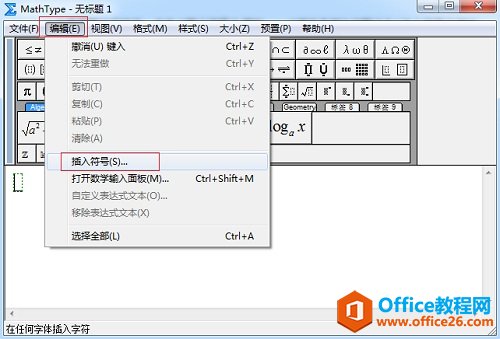 點擊“編輯”——“插入符號” 2.在隨后彈出的“插入符號”對話框中,任意選擇一種符號的查看方式,拉動下方符號面板的滾動條,找到“水平箭頭擴展”這個符號,這個符號在水平箭頭的下方,插入這個符號后,再找到水平箭頭后進行插入,這時回到編輯窗口中就會發現箭頭已經變長了。 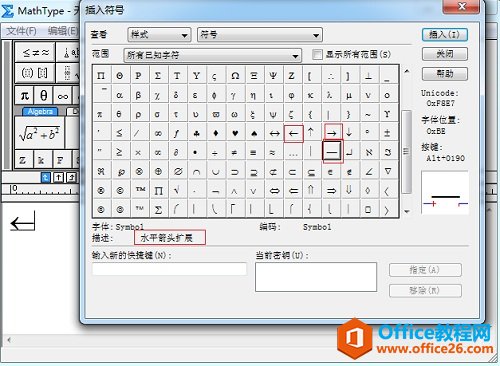 在符號面板中找到箭頭后再使用“水平箭頭擴展”這個符號 以上內容向大家介紹MathType水平箭頭加長的編輯方法,這兩種方法是比較常用的方法,而這兩種方法中,第一種利用空格來控制長度的方法使用的較多,因為它操作起來比較簡單,而且控制箭頭的長度也比較隨意,所以使用得比較多。 |
溫馨提示:喜歡本站的話,請收藏一下本站!